word插入pdf 怎么把pdf以图片的形式放入word pdf怎么放在word文档?WORD怎么插入PDF,很多朋友在办公的时候不知道如何在Word中插入PDF,这里将详细介绍一下。
1、首先打开电脑,开启Word软件,进入到文档之后,先在文档中将鼠标光标定位到要插入PDF的位置。
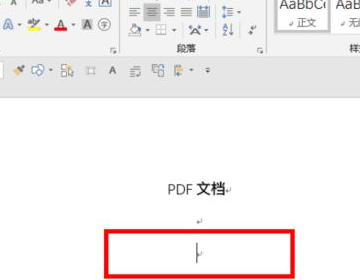
2、在文档顶部的菜单栏中点击插入菜单,然后找到文本选项组。
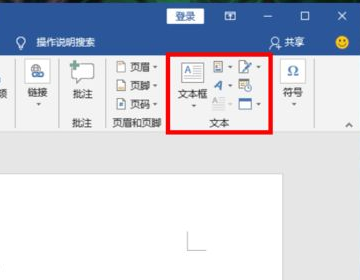
3、在选项组里点击对象选项按钮,然后在下拉选项中再次点击对象选项进入。
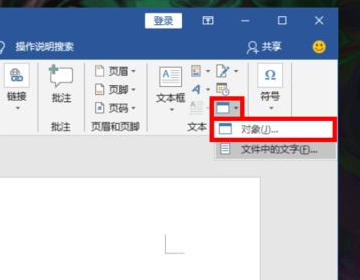
4、打开对象弹窗后,在顶部菜单选项卡中选择由文件创建选项。
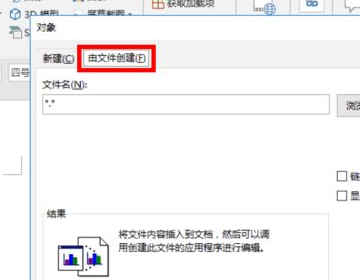
5、点击右侧浏览插入准备好的PDF文档,勾选下方链接到文件和显示为图标。
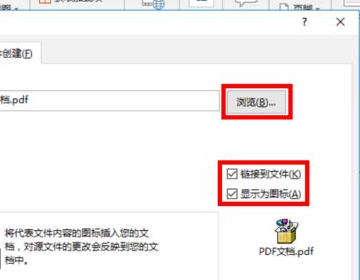
6、最后点击弹窗下方确定按钮,返回到Word文档中就可以看到插入的PDF了。
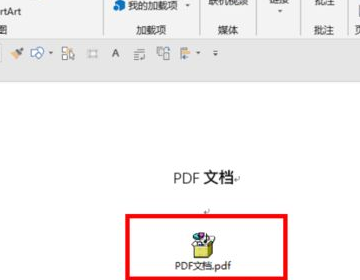
文章内容来源于网络,不代表本站立场,若侵犯到您的权益,可联系多特删除。(联系邮箱:[email protected])
 近期热点
近期热点
 最新资讯
最新资讯